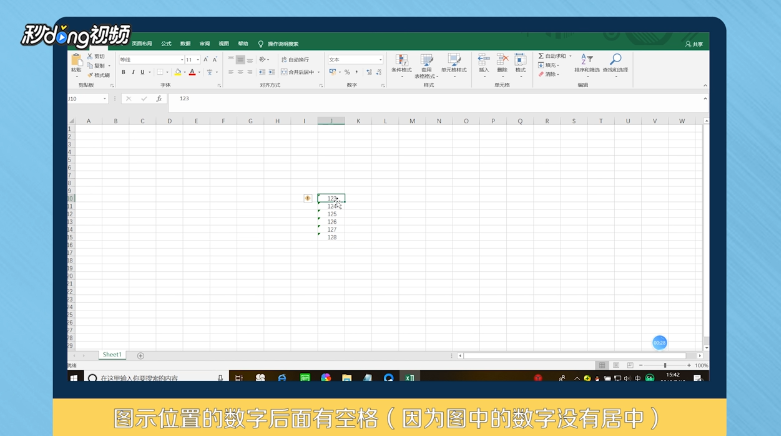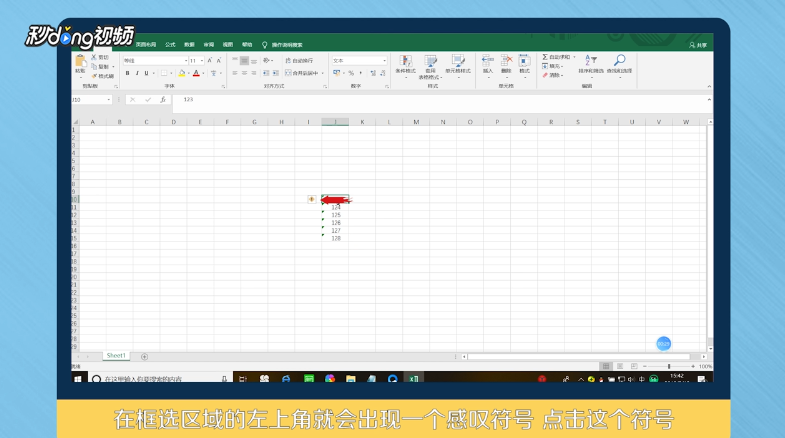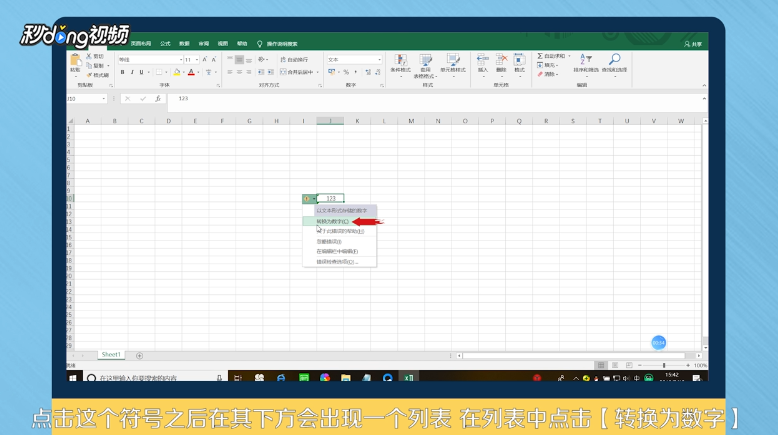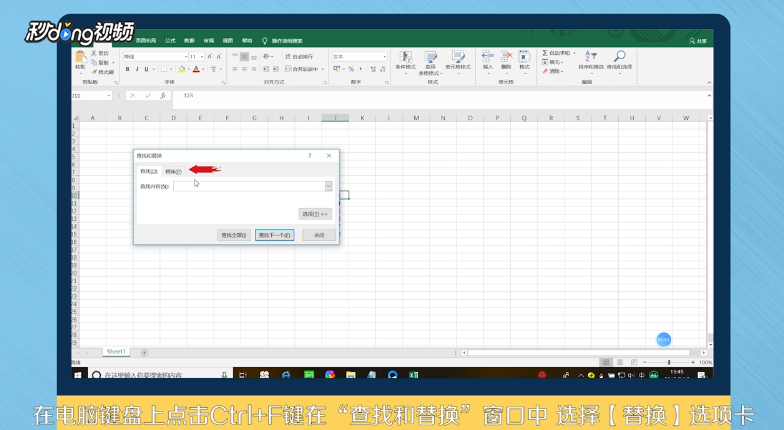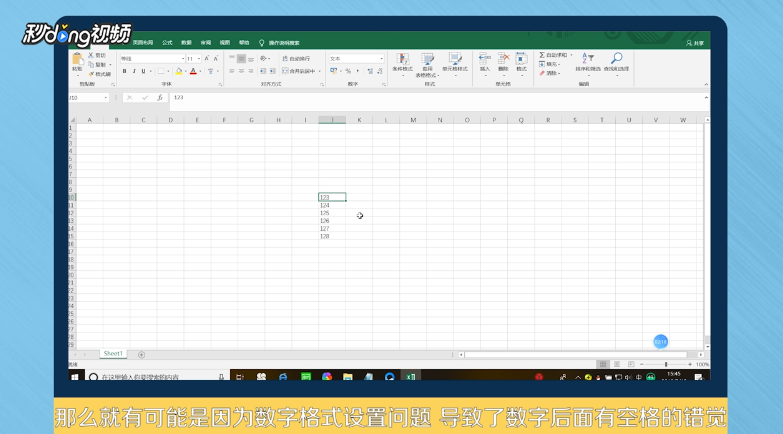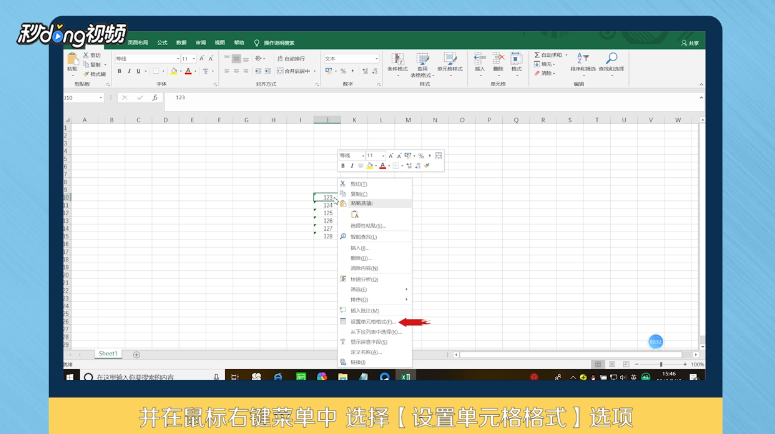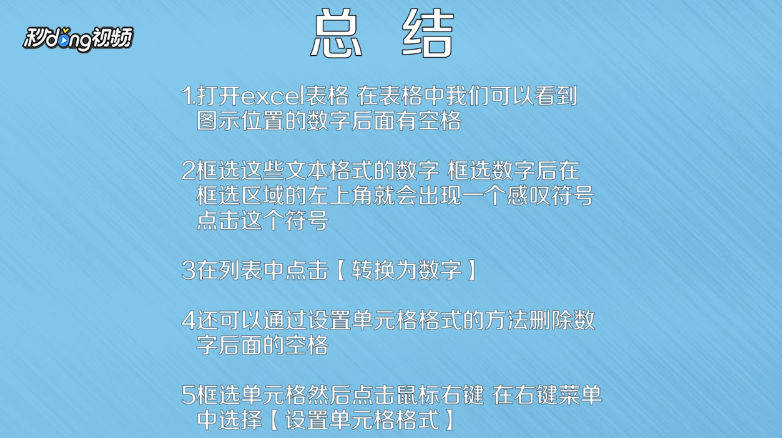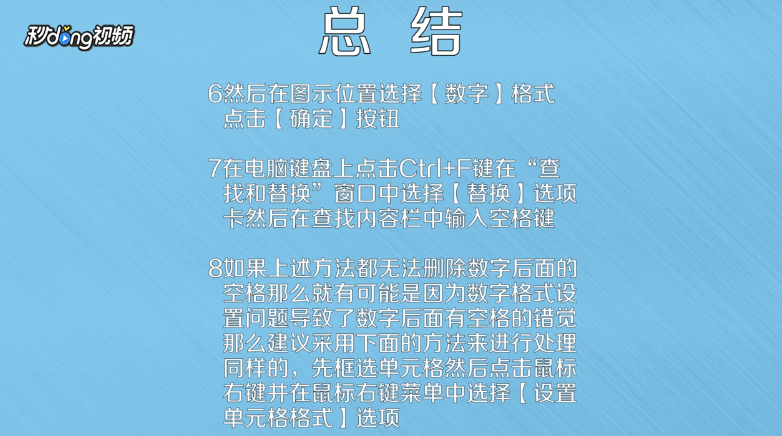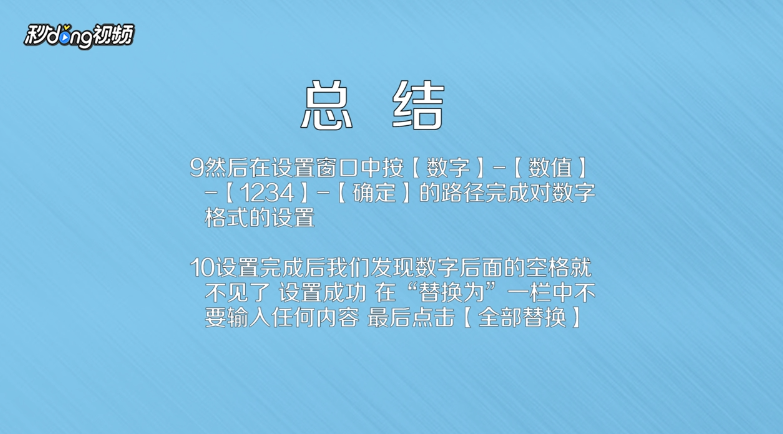Excel单元格数字后面的空格怎么删除
1、打开Excel表格,可以看到表格中数字后面有空格(因为图中的数字没有居中)。
2、框选这些文本格式的数字,框选数字后,在框选区域的左上角,会出现一个“!”符号。
3、点击这个“!”符号,点击列表中“转换为数字”,可以看到数字后面的空格被删除了。
4、在电脑键盘上点击“Ctrl+F”键,在查找和替换窗口中,选择“替换”选项卡,在查找粝简肯惧内容栏中输入“空格”键,在替换为一栏中,不要输入任何内容,点击“全部替换”,这时页面会弹出趋溉湮唤切换了多少处的消息提示,点击“确定”关闭该窗口。
5、如果上述方法都无法删除数字后面的空格,那么有可能是因为数字格式设置问题,导致了数字后面有空格的错觉。
6、框选单元格,点击鼠标右键,选择“设置单元格格式”选项,在设置窗口中按“数字-数值-1234.10-确定”的路径完成对数字格式的设置,设置完成后,发现数字后面的空格就不见了。
7、总结一如下。
8、总结二如下。
9、总结三如下。
声明:本网站引用、摘录或转载内容仅供网站访问者交流或参考,不代表本站立场,如存在版权或非法内容,请联系站长删除,联系邮箱:site.kefu@qq.com。
阅读量:49
阅读量:67
阅读量:30
阅读量:47
阅读量:37